- 图像和文字技巧
我们在工作中经常需要使用办公软件WPS。
在撰写论文和报告时,由于内容量较大,我们经常将长文章分成多个章节。
目录是长文档中不可或缺的一部分。通过目录,您可以快速找到文档中的内容。
下面给大家详细演示一下WPS的快捷目录功能。

ð首先打开Word文档,将光标置于第一页,点击插入-空白页。
然后点击参考-目录-智能目录。
因为我们有一级标题、二级标题和三级标题,所以我们选择插入第三个目录。
点击目录,利用智能AI技术将目录插入到纸张中。
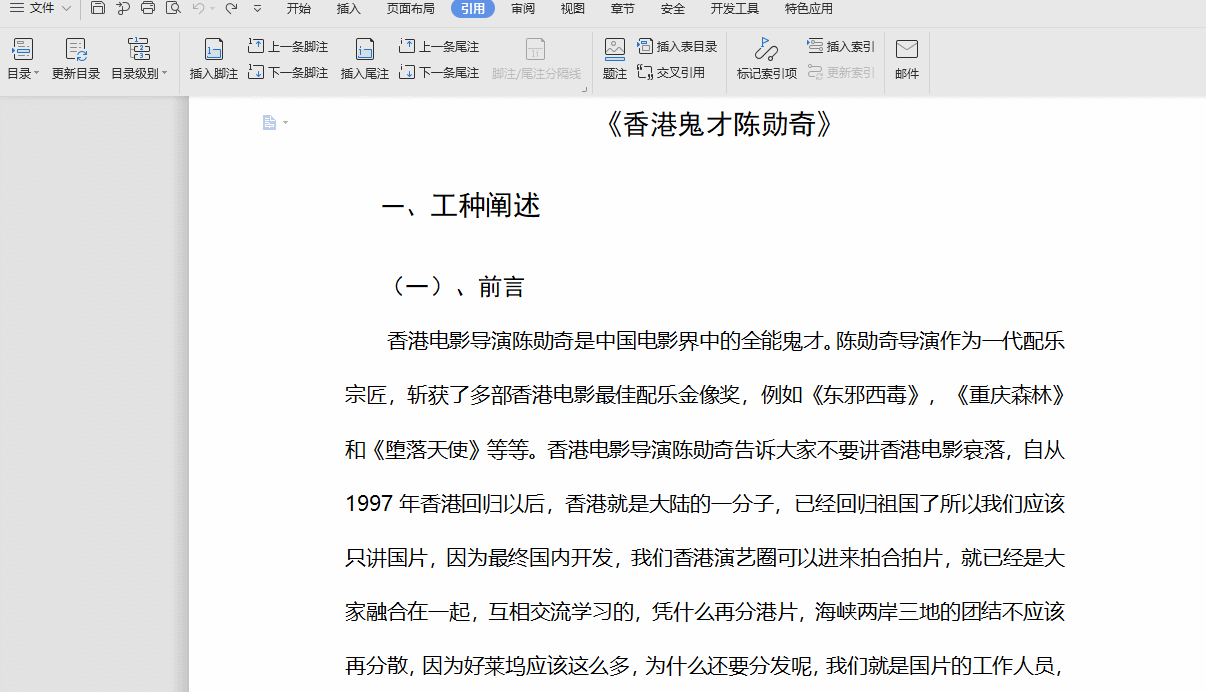
ð如果标题改变了,如何更新目录?比如我们把标题改成“全能天才陈迅奇”。
点击参考-更新目录,智能更新目录。
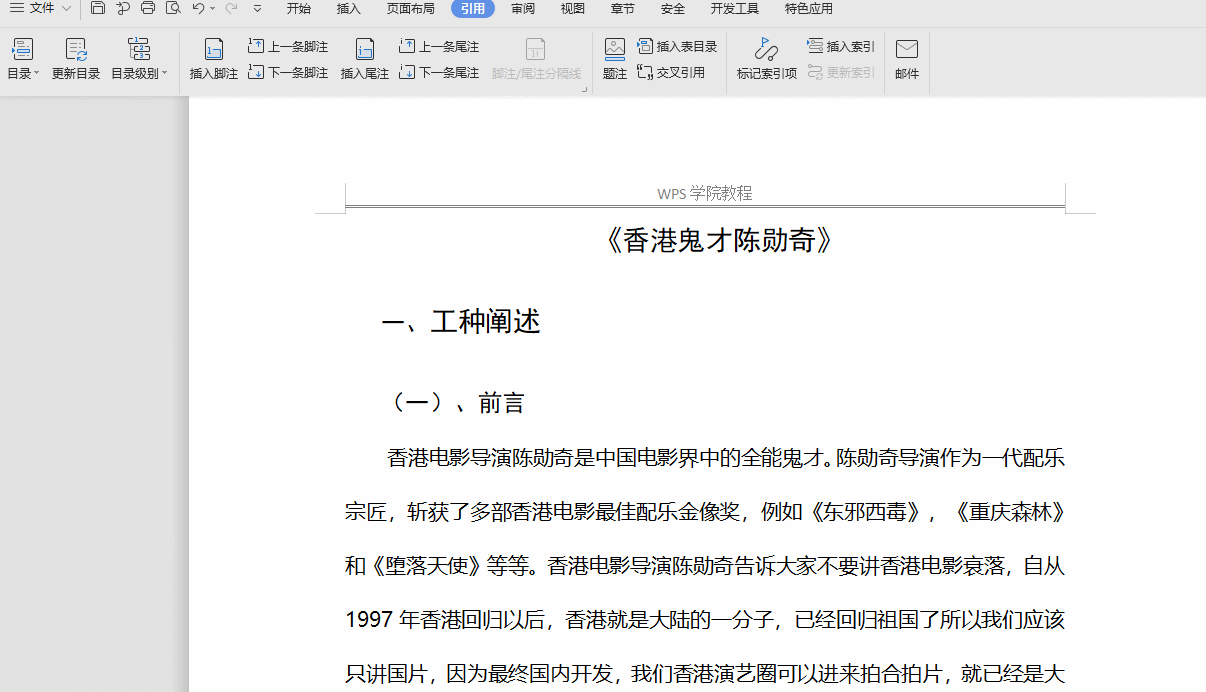
如果不想自动生成目录而想自定义怎么办?例如,将职位描述设置为一级标题,将前言设置为二级标题。
选择要生成的目录标题,点击引用-目录级别-选择需要的级别
点击参考-目录-自动目录,自定义目录。
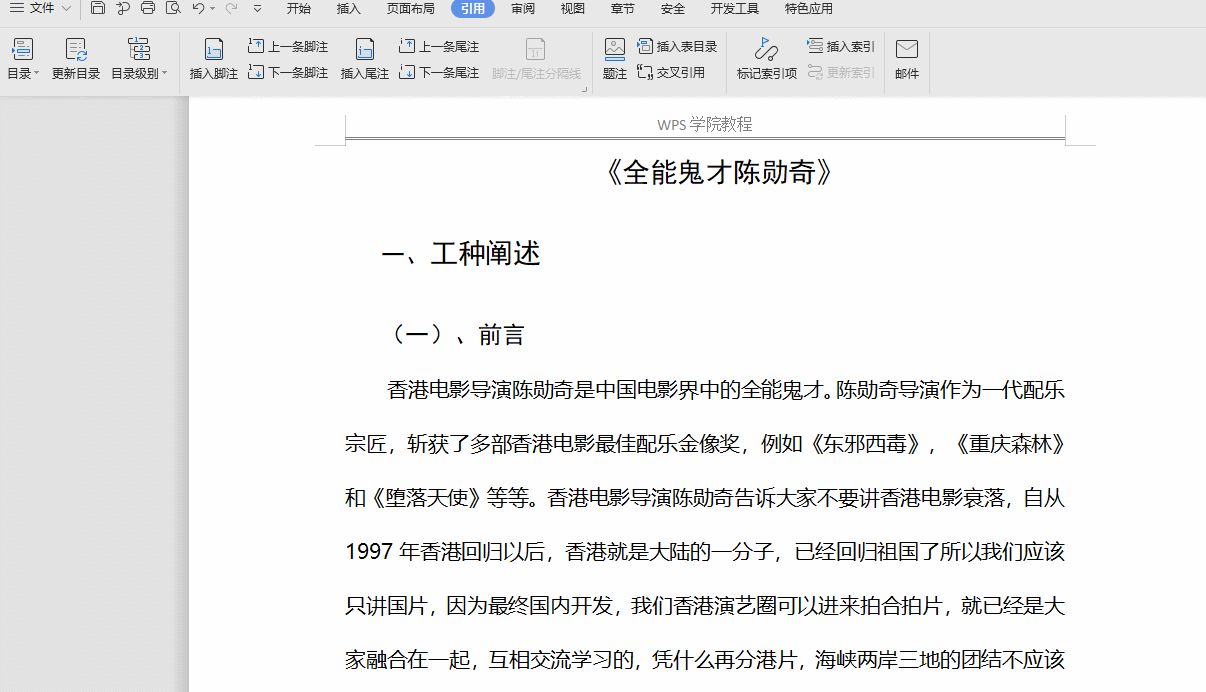
如何更改目录风格?
点击参考-目录-自定义目录,会弹出对话框。
我们可以自定义制表符前制表符的样式、显示级别、显示页码、右对齐页码、使用超链接等。
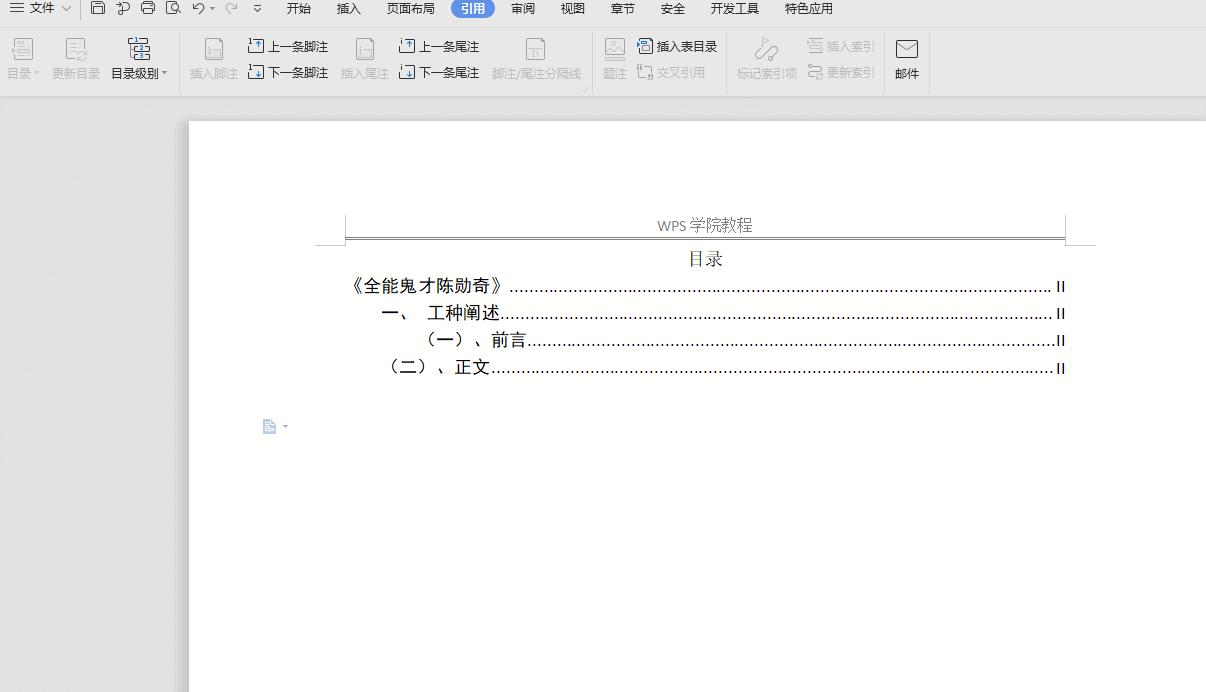
ð如果我想删除生成的目录怎么办?
点击参考-目录-删除目录,目录将被删除。
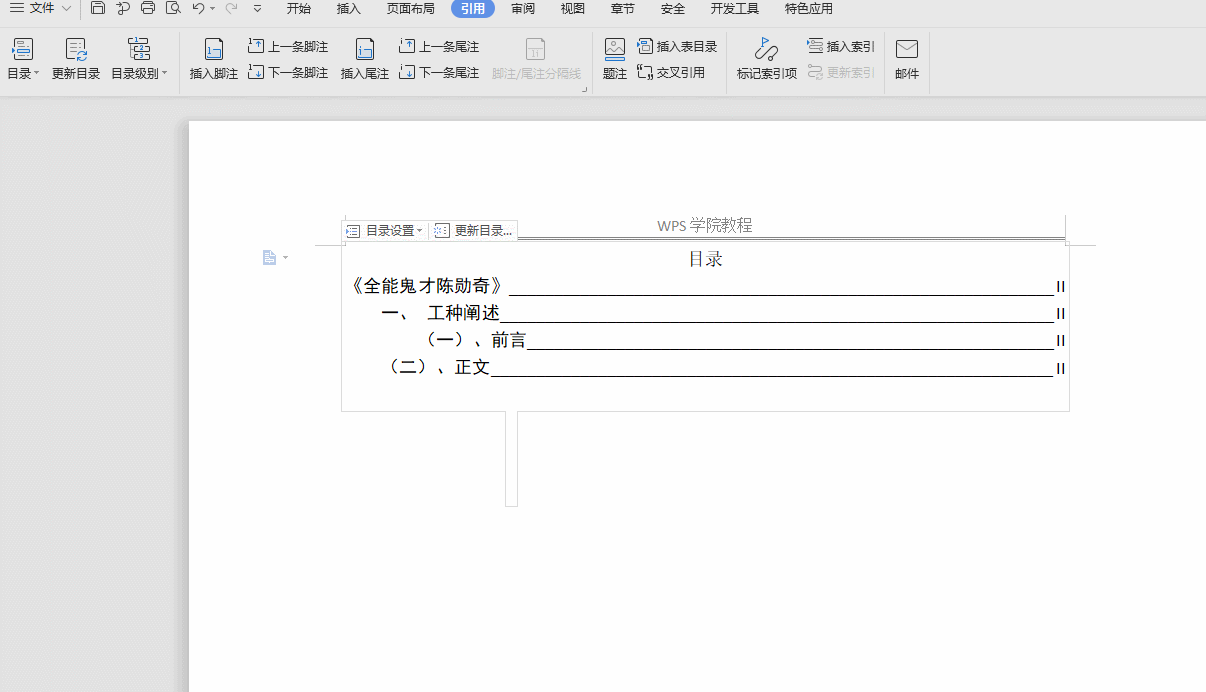
与您的朋友分享这些实用技巧!
文章为用户上传,仅供非商业浏览。发布者:Lomu,转转请注明出处: https://www.daogebangong.com/articles/detail/bi-ye-lun-wen-pai-ban-ke-cheng-WPS-wen-zi-zhong-ru-he-cha-ru-mu-lu.html

 支付宝扫一扫
支付宝扫一扫 
评论列表(196条)
测试